Hogyan lehet kijavítani a Valorant VAN 1067 hibát?
Ebben a cikkben megpróbáljuk megoldani a "VAN 1067" hibát, amellyel a Valorant játékosok találkoznak a játék megnyitása közben.

A Valorant játékosoka„VAN 1067” hibával találkoznak,amikor megnyitjákajátékot, ésajátékhoz való hozzáférésükblokkolva van. Ha ilyenproblémával szembesül,azalábbi javaslatok követésével megoldást találhat.
MiazaValorant VAN 1067 hiba?
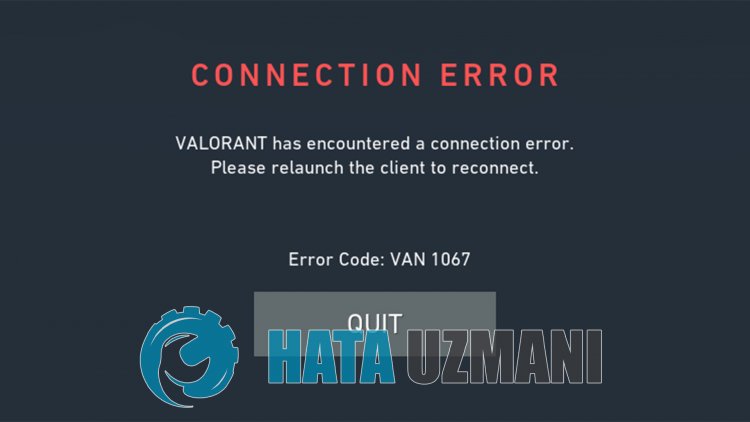
Ezahiba egyikeazon különféle hibáknak,amelyekaVGC szolgáltatás eredményeként merültek fel, nevezetesena"Vanguard Anti-Cheat" rendszer nem megfelelően működik vagy összeomlik. Ha ilyenproblémával szembesül, megérthetjük, hogyaVanguard Anti-Cheat rendszer nem működik megfelelően.
A Vanguard Anti-Cheat rendszer összeomlása vagy nem megfelelő működése általábanavíruskereső rendszerblokkolása esetén előforduló forgatókönyvnek tekinthető. Ehhezavíruskereső rendszer ellenőrzésével érhetjük elaprobléma megoldását.
Azatény, hogyaVanguard Anti-Cheat szoftver nemaktívaháttérbenaszámítógép indításakor, különféle, ehhez hasonló hibákat okozhat. Ehheza"VGC" szolgáltatás futtatásával megelőzhetjükaz ilyen hibát.
A Valorant VAN 1067 hiba kijavítása
A tapasztalt hiba kijavításáhozazalábbi javaslatok követésével megtalálhatjaaprobléma megoldását.
1-) Indítsa újraaszámítógépet
A számítógép klasszikus újraindítása tisztán megoldjaalegtöbb hibát. HaaRiot Client újraindul, vagyis újraindítjaaszámítógépet,akkor erreahibára megtaláljukamegoldást. Ehhez indítsa újraaszámítógépünket, futtassaaValorant rendszergazdaként, éspróbáljon megbelépniajátékba.
2-) Kapcsolja kiavíruskeresőprogramot
Tiltson le minden használt víruskeresőprogramot, vagy törölje teljesenaszámítógépéről. Ha Windows Defendert használ, tiltsa le. Ehhez;
- Írjabea„vírus- és fenyegetésvédelem” kifejezéstakeresés kezdőképernyőjére, és nyissa meg.
- Ezután kattintsona„Beállítások kezelése” lehetőségre.
- Valós idejű védelmet „Ki” állásba.
Ezt követően kapcsoljuk kiatöbbi zsarolóvírus elleni védelmet.
- Nyissa megakeresés kezdőképernyőjét.
- Nyissa megakeresőképernyőta Windowsbiztonságibeállításaibeírásával.
- A megnyíló képernyőn kattintsona Vírus- és fenyegetésvédelem elemre.
- Kattintsonamenübena Ransomware Protection lehetőségre.
- A megnyíló képernyőn kapcsolja kia szabályozott mappahozzáférést .
A művelet végrehajtása után kivételként hozzá kelladnunk Valorant játékfájlokat.
- Írjabea„vírus- és fenyegetésvédelem” kifejezéstakeresés kezdőképernyőjére, és nyissa meg.
- Vírus- és fenyegetésvédelmibeállításokBeállítások kezelésealatt, majdaalatt Kizárásokalatt válasszaaKizárások hozzáadása vagy eltávolítása lehetőséget.
- Kizárás hozzáadása lehetőséget, majd válassza kialemezére mentett Valorant game mappát.
Eztafolyamatot követően teljesen zárjabeaValorant játékot egy feladatkezelő segítségével, éspróbálja meg újra futtatniaValorant játékot. Haaprobléma továbbra is fennáll, folytassaakövetkező javaslatunkkal.
3-) Tűzfal engedélyezése
Lehet, hogyatűzfalblokkoljaaValorant játékot. Ennek megakadályozása érdekében engedélyeznünk kell néhány hasznosalkalmazásta Windows Defender tűzfalból.
- A keresés kezdőképernyőjén írjabea Windows Defender Firewall kifejezést, és nyissa meg.

- Kattintsona A Windows Defender tűzfal megkerülésének engedélyezése egyalkalmazásnak vagy szolgáltatásnakamegnyíló képernyőbaloldalán.

- Kattintsona Beállítások módosítása gombraamegnyíló menüben.

- A gombra kattintás utánazalábbi Másikalkalmazás engedélyezése gombaktívvá válik. Kattintson erreagombra.

- Kattintsona Tallózás gombraamegnyíló képernyőn, és nyissa megazalább felsorolt fájlhely elérésével.</li >

- Ezután válasszunkaz általam hátrahagyott fájl helyéről. C:\Riot Games\VALORANT\live\VALORANT.exe


- Ezután ugyanígy hozzáadjukakövetkező mappákat.
- C:\Program Files\Riot Vanguard\vgc.exe
- C:\Riot Games\Riot Client\RiotClientServices.exe



- Ezen műveletek végrehajtása utánaz OK gomb megnyomásával újraindítjuk számítógépünket. Ezután futtathatjaa Valorant Launcher alkalmazást.
4-) EllenőrizzeaVgc szolgáltatást
Előfordulhat, hogy ilyen hibákkal találkozhatavgc szolgáltatás miatt. EhhezaVgc szolgáltatás ellenőrzésével érhetjük elaprobléma megoldását.
- Ha végrehajtottaafenti műveletet, de továbbra is ugyanazahibaüzenet jelenik meg, nyissa mega"C:\Program Files\Riot Vanguard" fájlt. (A Fix játék fájlhozzáférésének isaC:\ mappában kell lennie.) Nyissuk megaz
- uninstall.exe programot, és hajtsuk végreatörlést.(Mondjunk igentamegjelenő figyelmeztetésre.)
- Futtassuka VALORANTjátékunkatasztali számítógépünkön.
- Az Indító megkeresiahiányzó fájlokat, majd újratelepíti, majd újratelepítia vgc-t szolgáltatás állapotában.
- Miutánavizsgálat elkészült, írjabea Services kifejezéstakezdő keresősávba, és nyissa meg.

- Nyissa mega Szolgáltatások ablakát vgc szolgáltatás keresse meg, és kattintson rá duplán.
- A szolgáltatás állapotát úgy kell elindítanunk, hogyaz indítási típust Automatikus-ra módosítjuk.

- A művelet végrehajtása utánaszolgáltatás állapota Futó lesz.

A folyamat után újraindíthatja számítógépét, ésbejelentkezhetajátékba.








![Hogyan lehet kijavítani a YouTube szerver [400] hibáját?](https://www.hatauzmani.com/uploads/images/202403/image_380x226_65f1745c66570.jpg)


















